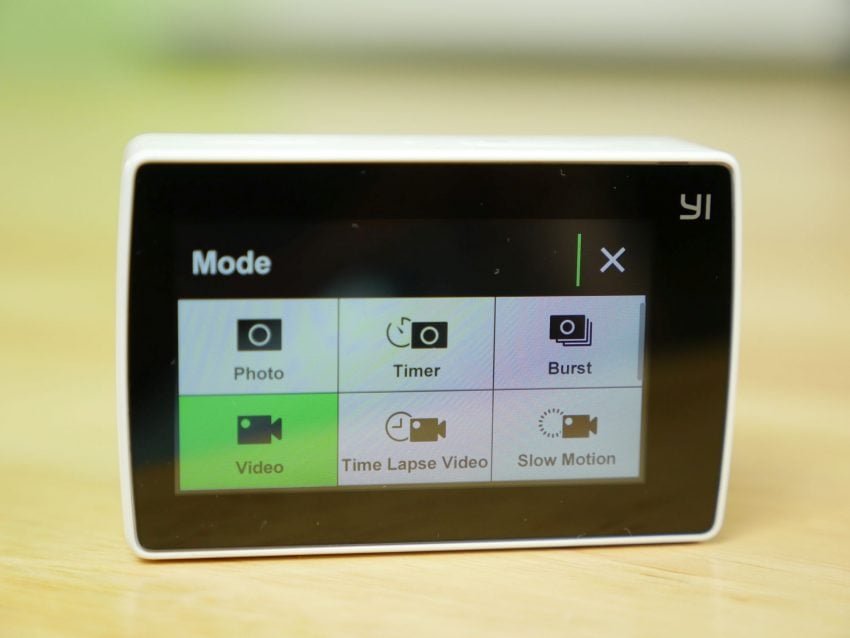Kiedyś bardzo chciałam nagrywać vlogi. Ale żeby to robić, po pierwsze – trzeba mieć czym, po drugie – warto mieć o czym mówić i co pokazać, a po trzecie wreszcie – fajnie jest móc wygospodarować czas, by to wszystko później zmontować. O ile pierwsze dwie kwestie łatwo jest rozwiązać, tak ostatnia to moja bolączka, a pracoholizm w tym wcale nie pomaga. Ostatnio (no dobra, kilka tygodni temu) wróciłam z krótkiego wypadu na Teneryfę, na którym to – oprócz siostry i szwagra ;) – towarzyszyła mi kamerka Yi 4K Action Camera, którą dzięki temu mogłam dla Was przetestować.
Yi 4K – obudowa, wykonanie, ergonomia
Kamerka już przy pierwszym kontakcie sprawia dobre wrażenie. Wizualnie zdecydowanie może się podobać – jest minimalistyczna, pozbawiona zbędnych elementów, a do tego bardzo dobrze komponują się ze sobą poszczególne części jej obudowy. Dostępna jest w trzech różnych wersjach kolorystycznych, dzięki czemu każdy może znaleźć coś dla siebie – ja wybrałam białą, choć czarna również była w kręgu moich zainteresowań (w przeciwieństwie do różowej…). Całość jest niewielka – ma wymiary 65 x 42 x 30 mm, a masa wynosi 96,4 g. Warto pamiętać, że obudowa nie jest wodoszczelna – by z kamerki korzystać nad wodą lub z nią nawet nurkować, należy zaopatrzyć się w specjalną obudowę.
U góry mamy jedyny fizyczny przycisk znajdujący się na obudowie – jest to włącznik, który służy również jako spust migawki (włączanie/wyłączanie nagrywania wideo oraz robienie zdjęć); co ciekawe umieszczona jest w nim dioda LED, która miga na czerwono podczas nagrywana wideo. Mimo tego, że przycisk tylko nieznacznie wystaje ponad powierzchnię obudowy, jest lekko wypukły, dzięki czemu odpowiednio wyczuwa się go pod palcem. Jego reakcja zawsze jest szybka i bezproblemowa. Obok niego mamy dwa mikrofony oraz głośnik. Na dole znajdziemy klapkę, po otwarciu której ukazuje nam się akumulator o pojemności 1400 mAh oraz wejście na karty microSD (obsługuje karty do 128GB).
Lewa krawędź, patrząc na kamerkę od frontu, jest pusta. Na przeciwległej natomiast znalazło się miejsce dla portu microUSB (umieszczonego pod plastikową zaślepką), za pomocą którego ładujemy urządzenie.
Front kamerki to szerokokątny obiektyw z matrycą Sony IMX377 o kącie 155 stopni i świetle F/2.8, z racji swoich gabarytów mocno wystający z obudowy. Obok jest umieszczona dioda statusu, informująca między innymi o procesie ładowania kamerki (świeci wtedy na czerwono), działaniu (na niebiesko) lub nagrywaniu wideo (miga na niebiesko).
Z tyłu kamerki, czyli tam, gdzie najczęściej będą wędrować nasze oczy podczas nagrywania, znajdziemy duży dotykowy wyświetlacz – jego przekątna to 2,19”, a rozdzielczość – 640 x 360 pikseli. Co ważne, chroniony jest przez Gorilla Glass 3.
Obsługa Yi 4K jest intuicyjna i trudno powiedzieć na jej temat cokolwiek złego. Włączamy kamerkę fizycznym przyciskiem, a następnie posługujemy się już wyłącznie dotykowym ekranem, o którego dokładność odczytywania poleceń użytkownika nie musicie się martwić – pod tym względem jest bardzo dobrze. Menu wraz ze wszystkimi najważniejszymi ustawieniami dostępne jest w prawej części dolnej belki; tam też zmienimy tryb korzystania z kamerki oraz jakość nagrywanego materiału.
Interfejs i ustawienia
Prawdopodobnie największą wadą Yi 4K jest… brak polskiego interfejsu. Ja wiem, że dla wielu z Was nie jest to problem, ale wciąż są osoby, które z językami obcymi są, z wielu względów, na bakier. Na szczęście menu jest na tyle intuicyjne, że nawet osoby nieznające angielskiego spokojnie poradzą sobie z jego obsługą. Udało mi się ustalić, że niebawem ma pojawić się aktualizacja oprogramowania, która wprowadzi język polski do interfejsu – i to jest zdecydowanie dobra wiadomość.
Jeśli chodzi o materiały wideo, możemy je nagrywać w formacie H.264 MP4 (NTSC lub PAL), w następującej jakości i liczbie klatek na sekundę:
- 4K (3840 x 2160) 30 fps
- 4K Ultra (3840 x 2160) 24 fps
- 2.7K (2704 x 1520) 30 fps / 60 fps
- 2.7K Ultra (2704 x 1520) 30 fps
- 2.7K 4:3 (2704 x 2032) 30 fps
- 1440 (1920 x 1440) 30 fps / 60 fps
- 1080 (1920 x 1080) 30 fps / 60 fps / 120 fps
- 1080 Ultra (1920 x 1080) 30 fps / 60 fps / 90 fps
- 960 (1280 x 960) 60 fps / 120 fps
- 720 (1280 x 720) 240 fps
- 720 Ultra (1280 x 720) 60 fps / 120 fps
- 480 (848 x 480) 240 fps
Warto mieć na uwadze, że nagrywając wideo w 4K nie mamy dostępu do elektronicznej stabilizacji obrazu (EIS) – ta jest obecna przy maksymalnie 2.7K (i niżej). Mając gimbala nie jest to problem, bo akcesorium to świetnie stabilizuje kamerkę (obraz, jak i same przejścia, są bardzo płynne), gorzej, jeśli go nie mamy – wtedy wyraźnie widać, że brakuje stabilizacji.
W Yi 4K bardzo cieszy mnogość dostępnych funkcji. Trybów działania mamy naprawdę sporo, a wśród nich trzeba wymienić:
– time lapse wideo: 0,5 s / 1 s / 2 s / 5 s / 10 s / 30 s / 60 s,
– slow motion: dostępne przy 720 p,
– zdjęcia: 12 Mpix / 8 Mpix / 7 Mpix / 5 Mpix,
– time lapse foto: 0,5 s / 1 s / 2 s / 5 s / 10 s / 30 s / 60 s / 2 min / 5 min / 10 min / 30 min / 60 min.
W ustawieniach możemy dowolnie zmieniać pole widzenia (szerokie, średnie, wąskie), tryb pomiaru ostrości (środek, punktowy, wyważony), jakość wideo (wysoka, średnia, niska), balans bieli (auto, natywny, światło dzienne, pochmurna sceneria), ISO (auto, 400, 1600, 6400), ostrość (wysoka, średnia, niska) oraz ekspozycję.
Wchodząc w ustawienia nieco głębiej, mamy dostęp do WiFi (dwuzakresowego – 2,4GHz i 5 GHz), Bluetooth 4.0 i parowania zewnętrznych akcesoriów (np. wyzwalacza migawki), microSD (pogląd dostępnego miejsca i możliwość sformatowania karty) oraz domyślnego trybu kamery (do wyboru: ostatnio używany / zdjęcia / timer / burst / time lapse – foto lub wideo / wideo / slow motion / loop / wideo + foto).
Idąc dalej, możemy zmieniać jasność ekranu (są trzy poziomy jasności, ale na dobrą sprawę nie ma pomiędzy nimi oszałamiającej różnicy), dźwięki (mogą być głośne, ciche lub po prostu wyłączone), automatyczną blokadę ekranu (nigdy lub po 30 / 60 / 120 sekundach), automatyczne wyłączanie kamerki (nigdy lub 3/5/10 minut) oraz rotację wideo w zależności od ustawienia kamerki (normalnie lub „do góry nogami” – dzięki 6-osiowemu żyroskopowi).
Możemy także włączyć lub wyłączyć nagrywanie dźwięku w wideo (za pomocą funkcji mute), zmienić ustawienia diody LED (wszystkie włączone, wyłączone lub włączona tylko dioda statusu), a także datę i godzinę. Mamy także możliwość decydowania czy na naszych materiałach ma się pojawiać informacja dotycząca daty i godziny, czy też nie.
Jak widzicie, możliwości personalizacji kamerki jest całe mnóstwo, co mnie osobiście bardzo ucieszyło – lubię mieć decydujący głos w sprawie tego, jak urządzenie ma działać w moich rękach.
Spis treści:
1. Obudowa, jakość wykonania, ergonomia. Interfejs i ustawienia
2. Aplikacja mobilna. Yi 4K w praktyce + dwa wideo
Yi 4K Action Camera kupicie w sklepie Yi.pl – dzięki wielkie za współpracę!